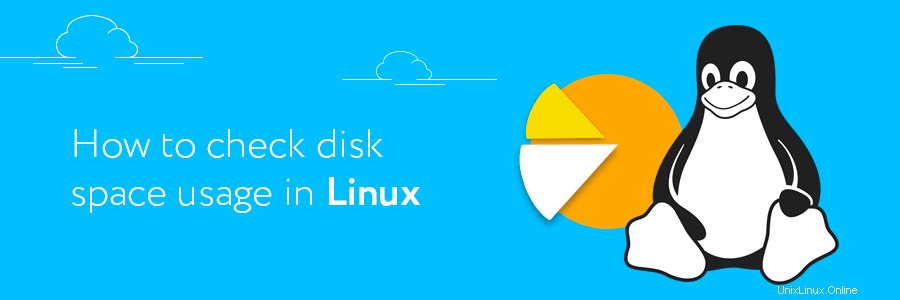
In diesem Tutorial zeigen wir Ihnen, wie Sie df verwenden Befehl zum Überprüfen des Speicherplatzes und der du Befehl zum Überwachen der Festplattennutzung im Terminal. Dies sind die beiden wesentlichen Linux-Befehle, mit denen Sie Ihre Dateien effektiver verwalten können.
Festplatte analysieren
df und du Befehle haben bei der Analyse einer Festplatte einen etwas anderen Zweck. Um Verwirrung zu vermeiden, erklären wir sie in separaten Abschnitten. Beginnen wir mit dem df Befehl!
Überprüfen Sie den Speicherplatz in Linux mit dem df-Befehl
df , was für Disk Filesystem steht , wird verwendet, um den Speicherplatz zu überprüfen. Es zeigt den verfügbaren und verwendeten Speicherplatz von Dateisystemen auf Ihrem Computer an.
Wenn Sie diesen Befehl ausführen, sehen Sie die Standardspalten:Dateisystem , Größe , Gebraucht , Verfügbar , Verwenden Sie % , und Eingebaut . Es sollte etwa so aussehen:
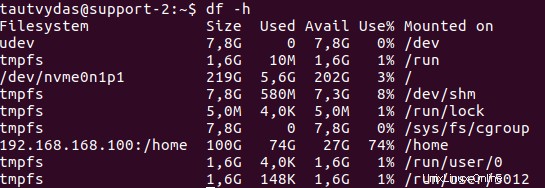
- Dateisystem — liefert den Namen des Dateisystems.
- Größe — gibt uns die Gesamtgröße des spezifischen Dateisystems.
- Gebraucht — zeigt an, wie viel Speicherplatz im jeweiligen Dateisystem verwendet wird.
- Verfügbar — zeigt an, wie viel Speicherplatz im Dateisystem noch vorhanden ist.
- Verwenden Sie % — Zeigt den Prozentsatz des belegten Speicherplatzes an.
- Eingebaut — teilt uns den Einhängepunkt eines bestimmten Dateisystems mit.
Durch Hinzufügen einer bestimmten Option zum df Befehl können Sie den Speicherplatz in Linux genauer prüfen. Dies sind die beliebtesten Optionen:
- df -h – Das Ergebnis wird für Menschen lesbar angezeigt formatieren.
- df -m — Diese Befehlszeile wird verwendet, um Informationen zur Dateisystemnutzung in MB anzuzeigen .
- df -k — um die Nutzung des Dateisystems in KB anzuzeigen .
- df -T — Diese Option zeigt den Typ des Dateisystems an (eine neue Spalte erscheint).
- df /home — Es ermöglicht Ihnen, Informationen über ein bestimmtes Dateisystem in einem lesbaren Format anzuzeigen (in diesem Fall /home Dateisystem).
- df – Hilfe – Es listet weitere nützliche Optionen auf, die Sie verwenden können, einschließlich ihrer Beschreibungen.
Prüfen Sie die Festplattennutzung in Linux mit dem du-Befehl
Ein weiterer wichtiger Befehl ist du , kurz für Festplattennutzung . Es zeigt Ihnen Details zur Festplattennutzung von Dateien und Verzeichnissen auf einem Linux-Computer oder -Server. Mit dem du Befehl müssen Sie angeben, welchen Ordner oder welche Datei Sie überprüfen möchten. Die Syntax lautet wie folgt:
du <options> <location of directory or file>
Werfen wir einen Blick auf die reale Verwendung des du Befehl mit dem Desktop-Verzeichnis:
- du /home/user/Desktop — Diese Befehlszeile ermöglicht es Benutzern, die Festplattennutzung ihrer Desktop-Ordner und -Dateien (Unterverzeichnisse sind ebenfalls enthalten) zu sehen.
- du -h /home/user/Desktop — genau wie bei df , die Option -h zeigt Informationen für Menschen lesbar an formatieren.
- du -sh /home/user/Desktop — die -s Option gibt uns die Gesamtgröße eines bestimmten Ordners (in diesem Fall Desktop).
- du -m /home/user/Desktop — das -m Option liefert uns Ordner- und Dateigrößen in Megabyte (Wir können -k verwenden um die Informationen in Kilobyte anzuzeigen ).
- du -h – Zeit /home/user/Desktop — informiert über das Datum der letzten Änderung der angezeigten Ordner und Dateien.
- df –help — Es zeigt eine Liste der verfügbaren Optionen und wofür sie verwendet werden können.
Kombinieren von Befehlen und Bereinigen von Speicherplatz
Sie können weitere Informationen erhalten, indem Sie df kombinieren und du Befehl mit anderen Argumenten. Auf diese Weise erhalten Sie eine bessere Vorstellung davon, welche Dateien Sie löschen können, um Speicherplatz freizugeben.
Denken Sie nur daran, mit df zu beginnen Befehl, um zu sehen, welches Dateisystem am dringendsten bereinigt werden muss. Danach können Sie mit diesen Kombinationen fortfahren.
Dateien nach Größe sortieren
Zuerst sammeln wir Dateien und Ordner auf dem Desktop in einem lesbaren Format mit dem du Befehl. Dann leiten wir das Ergebnis an die Sortierung weiter Befehl zusammen mit dem -rn Möglichkeit. Das Skript sortiert alle Dateien und Ordner vom größten zum kleinsten, um die Speicherplatznutzung in Linux zu überprüfen. Die Kombination sollte folgendermaßen aussehen:
du -h /home/user/Desktop | sort -rn
Denken Sie daran, dass Sie Dateien nicht unbedingt löschen sollten, nur weil sie groß sind. Wenn Sie nicht vorsichtig sind, können Sie wichtige Dateien löschen, die Ihr Projekt beschädigen würden.
Ausschließen nach Dateigröße
Angenommen, Sie möchten alle Dateien sehen, die eine bestimmte Größe überschreiten. Der effektivste Weg, dies zu tun, ist die Verwendung des folgenden Befehls:
du -h /home/user/Desktop | grep '^\s*[0-9\.]\+G'
Mit dem Befehl grep können wir anhand eines bestimmten Musters nach Dateien suchen. In diesem Beispiel gibt das Skript alle Dateien zurück, die größer als 1 GB sind. Wenn Sie 1 MB+ Daten herausgreifen möchten, können Sie G ersetzen mit M .
Ausschließen von Dateitypen
Die letzte Kombination ist nützlich, wenn Sie ein bestimmtes Dateiformat aus den Suchergebnissen ausschließen müssen. Zum Beispiel:
du -h /home/user/Desktop/ --exclude="*.txt"
Die –exclude=".txt" Argument stellt sicher, dass das du Der Befehl zeigt alle Dateiformate außer .txt an Dokumente.
Fazit
df und du Befehle sind Dateiverwaltungstools, die den Speicherplatz in Linux überprüfen und alle auf Ihrem Computer gespeicherten Dateien anzeigen. Sie dürfen bestimmte Optionen hinzufügen (wie -h , -m , -k , etc.), um die Ausgabe Ihren Anforderungen entsprechend zu verfeinern.
Das Tolle ist, dass Benutzer ein spezifischeres Ergebnis erhalten können, indem sie du kombinieren und df mit anderen Befehlen wie sort , grep und ausschließen . Zusammen helfen sie Ihnen, besser zu verstehen, wie der Speicherplatz auf Ihrem Server verwendet wird. Weitere nützliche Linux-Befehle finden Sie in unserem Artikel.
Wenn Sie Fragen haben, können Sie diese gerne unten kommentieren!